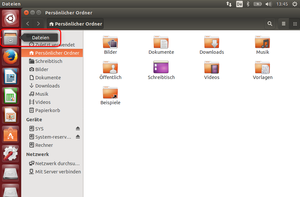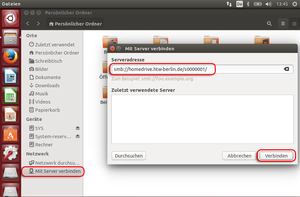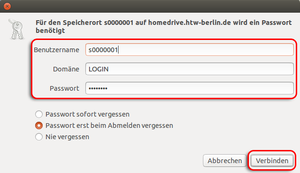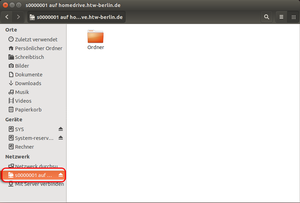Zugriff unter Ubuntu
Hinweis zur Nutzung außerhalb der HTW Berlin:
Außerhalb der HTW (z. B. zu Hause) ist es notwendig, zunächst eine VPN-Verbindung zur Hochschule aufzubauen! In diesem Artikel wird Ihnen erläutert, wie Sie dies auf Ihrem Computer bewerkstelligen.
Voraussetzung unter Ubuntu 18.04
Wenn Sie Ubuntu 18.04 verwenden, müssen Sie zunächst folgende Voraussetzungen schaffen:
- Installieren Sie den „smbclient” über den Terminal:
sudo apt-get install smbclient - Tragen Sie anschließend in der Datei /etc/samba/smb.conf unter der Zeile „workgroup =WORKGROUP” diese Zeile ein:
client max protocol = NT1
Schritt 3: Eingabe der Anmeldeinformationen
Bitte geben Sie Ihre HTW-Account-Daten ein. Die Domäne lautet dabei: „LOGIN”. Bestätigten Sie die Eingabe mit „Verbinden”.